Kuidas iPhone’i brauserites inkognito režiimi lubada/keelata
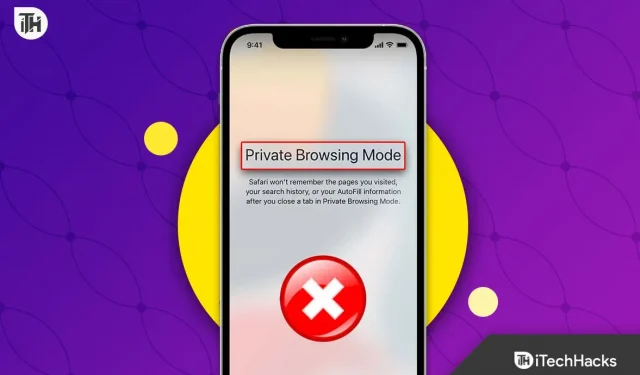
Safari käivitati inkognito režiimis juba 2005. aastal. See oli tol ajal revolutsiooniline funktsioon, mis haaras brauserituru tormiliselt, ja seejärel loobus Safari kiiresti kõigist muudest seadmetest peale Apple’i. Google Chrome võttis selle aga kiiresti omaks ja käivitas 2008. aastal inkognito režiimi. Inkognito režiim on aga muutunud vanematele peavaluks, sest nende laste tegevus jääb teadmata. Siin on meie juhend inkognito režiimi väljalülitamiseks oma iPhone’is.
Sisu:
- 1 Teave inkognito režiimi kohta iPhone’is
- 2 sammu inkognito režiimi keelamiseks iPhone’i brauseris
- 3 Kuidas lubada iPhone’is privaatne sirvimine
- 4 Kuidas iPhone’is privaatset sirvimisajalugu vaadata ja kustutada?
- Kas peaksite oma iPhone’is inkognito režiimi keelama?
Teave inkognito režiimi kohta iPhone’is
Erinevalt brauseritest, nagu Google Chrome ja Firefox, pole iPhone’ile mõeldud Safaril inkognito režiimis muud asja kui privaatne sirvimine. Privaatne sirvimine on üldjoontes sarnane inkognito režiimiga, kuid palju turvalisem. Isegi küpsised ja vahemälu ei jälgi varem tehtut.
Kuigi privaatrežiim on vaikimisi keelatud, saate selle mõne sammu järgides keelata, kui keegi on selle lubanud.
Juhised inkognito režiimi keelamiseks iPhone’i brauseris
Siin on juhised, mida järgida, kui soovite iPhone’is privaatse sirvimise keelata.
- Avage Seaded ja puudutage valikut Ekraaniaeg.
- Nüüd klõpsake nuppu Sisu ja privaatsuspiirangud.
- Klõpsake uuesti Sisupiirangud.
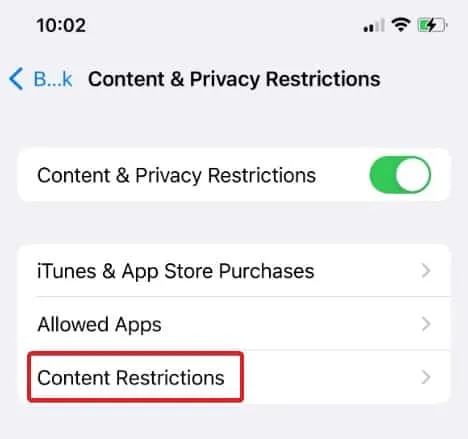
- Nüüd näete allpool veebisisu. Klõpsake sellel.
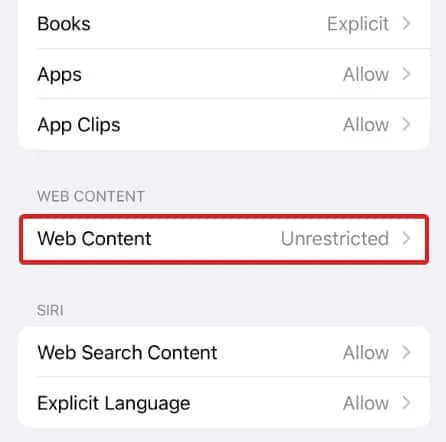
- Nüüd valige üks järgmistest valikutest: Piirake täiskasvanutele mõeldud veebisaite või Ainult lubatud veebisaite.
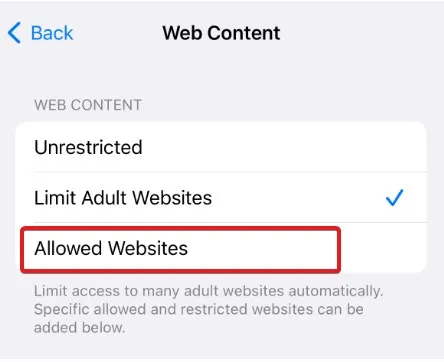
Nagu nimigi ütleb, ei saa teie laps ega keegi, kellel on juurdepääs teie telefonile, avada täiskasvanute veebisaite, kui valite täiskasvanutele mõeldud veebisaitide piiramise. Ja järgmine, “Ainult lubatud veebisaidid” tähendab, et saate avada ainult seaduslikke veebisaite, nagu meie või midagi, nagu Facebook, Twitter või mis iganes.
Kuidas lubada iPhone’is privaatset sirvimist
Nagu varem mainisime, on privaatne sirvimine vaikimisi keelatud. Nii et nüüd, kui teil on iPhone kaasas ja kedagi pole kodus, on aeg privaatne sirvimine sisse lülitada ja lõõgastuda. Sama tegemiseks järgige neid samme.
- Avage Seaded ja puudutage valikut Ekraaniaeg.
- Nüüd klõpsake nuppu Sisu ja privaatsuspiirangud.
- Klõpsake uuesti Sisupiirangud.
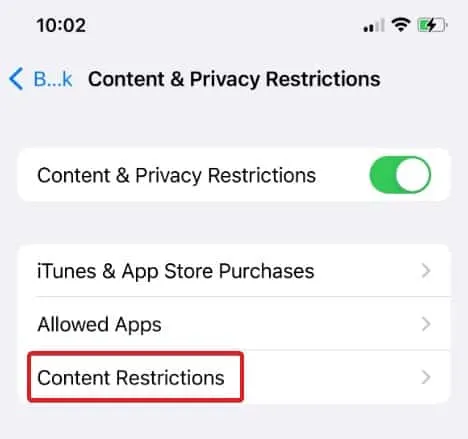
- Pärast seda klõpsake “Veebisisu”.
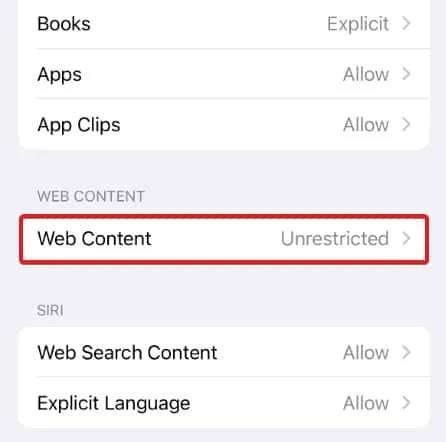
- Klõpsake valikul Piiramatu/Piiramatu.

- Avage Safari ja klõpsake nuppu “Tabs”.
- Lülitage privaatseks ja klõpsake nuppu Valmis.
Kuidas iPhone’is privaatset sirvimisajalugu vaadata ja kustutada?
Nüüd, kui olete soovitud vaatamise lõpetanud, võiksite kaaluda ajaloo läbimist ja selle kustutamist. Kuigi saate vaadata oma privaatset sirvimisajalugu, näete ainult veebisaitide nimesid, mitte URL-e.
Näiteks võite näha nime iTechHacks, kuid mitte https://www.itechhacks.com. Nii saate oma privaatset sirvimisajalugu näha järgmiselt.
- Ava seaded.
- Kerige alla ja klõpsake nuppu Safari.
- Kerige uuesti veidi alla ja klõpsake nuppu “Täpsemalt”.
- Nüüd klõpsake “Veebisaidi andmed”.
Siin näete kõiki tavapärases ja privaatses sirvimisrežiimis külastatud veebisaite. Kui soovite seda puhastada, toimige järgmiselt.
- Ava seaded.
- Kerige alla ja klõpsake nuppu Safari.
- Kerige uuesti alla ja klõpsake nuppu Kustuta ajalugu ja veebisaidi andmed.
- Kui küsitakse, klõpsake käsul Kustuta ajalugu ja andmed.
Pidage meeles, et pärast seda kustutatakse kogu sirvimisajalugu (tava- ja inkognitorežiimis) ning te ei saa seda taastada.
Kas peaksin iPhone’is inkognito režiimi keelama?
Inkognito režiimi või privaatse sirvimise plussid ja miinused iPhone’is on vastuoluline teema. Kui rääkida privaatsusest, siis mõned inimesed arvavad, et see on kohustuslik, samas kui teised väidavad, et see pole lisapingutust väärt.
Saate oma veebipõhise jalajälje peita, kasutades brauseri inkognito režiimi. Teie teavet, sealhulgas küpsiseid ja sirvimisajalugu, ei salvestata. Teisest küljest, isegi kui lülitute privaatsele sirvimisele, võivad mõned saidid teie tegevust siiski jälgida.
Kas peaksite iPhone’i inkognito režiimi keelama? Teie ja ainult teie peate tegema lõpliku valiku. Kui hindate oma privaatsust, on soovitatav kasutada inkognito režiimi. Kui isiklikule elule pole palju lisada, siis inkognito režiim või privaatne sirvimine ei muuda.
Kui soovite, et kõik oleks tõeliselt privaatne, isegi külastatud veebisaitidelt, peaksite selle asemel kasutama VPN-i. Siin on meie juhend parimate praegu saadaolevate VPN-ide kohta.
Tulemus | Keela Chrome iPhone’i inkognito režiim
Noh, see on kõik, mis meil on selle kohta, kuidas saate oma iPhone’is inkognito režiimi välja lülitada. Loodame, et see juhend on teid aidanud. Soovime teile öelda, et inkognito režiim ei ole nii privaatne, sest kõik, kellel on juurdepääs teie telefonile, näevad endiselt teie tehtut.
Mis puudutab vanemlikku järelevalvet, siis sisufiltri lubamine on parim viis kaitsta oma lapsi veebis sobimatu sisu vaatamise eest.



Lisa kommentaar